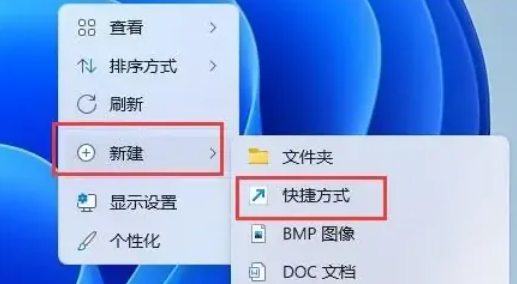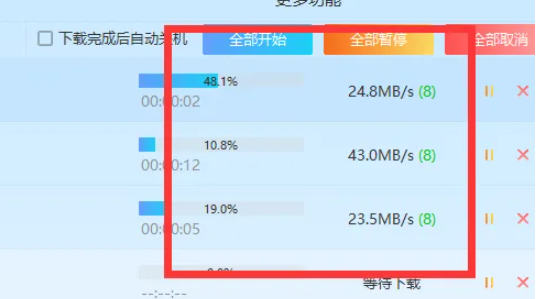win11唤醒要密码怎么办才能打开
发布时间:2023-07-14 10:16:43来源:pi7手游网作者:匿名
win10唤醒无需密码直接进入关闭前页面怎么操作的?win10唤醒需要密码怎么设置的?不少用户不喜欢每次唤醒电脑时就需要输入密码的操作,那么怎么取消唤醒需要密码的设置呢?一起来尝试下操作吧~
WIN11相关推荐:

win11唤醒要密码怎么办才能打开

1、单击电脑任务栏中的Windows微标按钮,在弹出的窗口中单击“设置”。
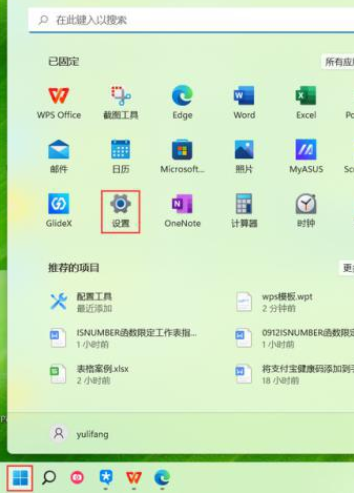
2、在弹出的“设置”窗口中,单击左侧列表中的“账户”按钮。
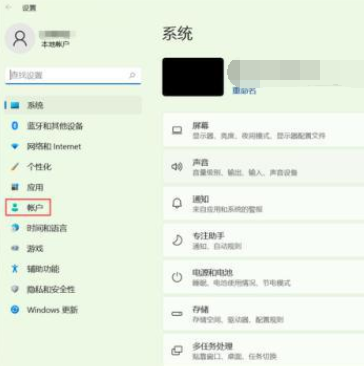
3、在“账户”选项中单击“登录选项”按钮。
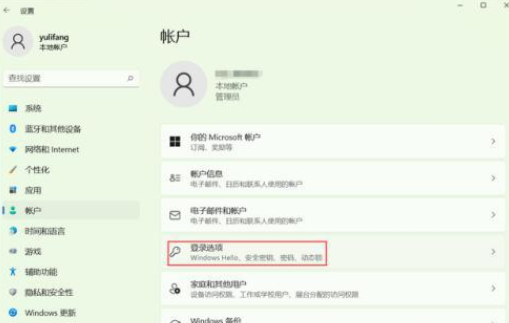
4、在“其他设置”中,单击“你希望Windows在你离开电脑多久后要求你重新登录?”编辑框右侧的下拉按钮,在弹出的列表中选择“每次”即可。
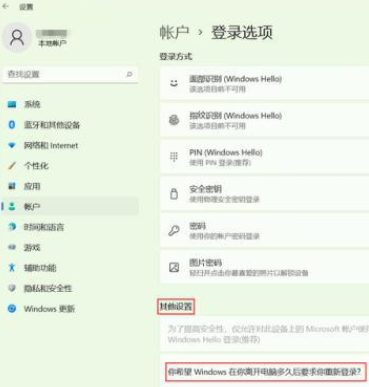
以上,就是小编带来的关于win11唤醒要密码怎么办才能打开的所有信息,更多教程资讯在佩琪手游网就能找到,快关注我们吧!
注:文中插图与内容无关,图片来自网络,如有侵权联系删除。
上一篇:win10时间老是不对怎么办
下一篇:win10热门搜索怎么关不了
相关推荐
找不到合适的办公管理软件?专注于企业办公管理的软件有什么?员工与公司的关系是各个行业达成效益的很重要的因素,怎么及时的处理员工对公司的反馈呢?pi7小编来为大家推荐一些非常简便易用的办公管理软件app,这些软件的办公功能都十分齐全,能够满足大家的日常办公需求哟,需要的朋友可以来下载体验一下。
- 热门教程
- 最新教程
-
01

京东2024双十一红包口令是多少 2024-10-16
-
02

7995wx鲁大师视频:性能提升秘籍,让你的设备焕然一新! 2024-10-12
-
03

steam登录账户名怎么改 2024-10-10
-
04

小米手机怎么弄分辨率 2024-09-23
-
05

iPhone16怎么开启低数据模式 2024-09-13
-
06

iPhone16如何设置桌面时间显示 2024-08-26
-
07

wps文字上下居中怎么调 2024-08-26
-
08

高德地图怎么添加位置标记 2024-08-16
-
09

win10内存不足怎么清理 2024-08-13
-
010

mac打印机共享怎么设置 2024-08-12